Вид аналитики «Детекция громких звуков»
Вид аналитики «Детекция громких звуков» предназначен для детекции громких звуковых явлений, которые способен зафиксировать микрофон видеокамеры.
Вид аналитики «Детекция громких звуков» имеет следующие возможные события аналитики:
Детекция громких звуков – инструмент автоматической детекции громких звуковых явлений с использованием микрофона видеокамеры
Шаг 1 «Название и вид аналитики»
Введите название кейса аналитики
Выберите вид аналитики «Детекция громких звуков»
Нажмите «Далее» для перехода к Шагу 2
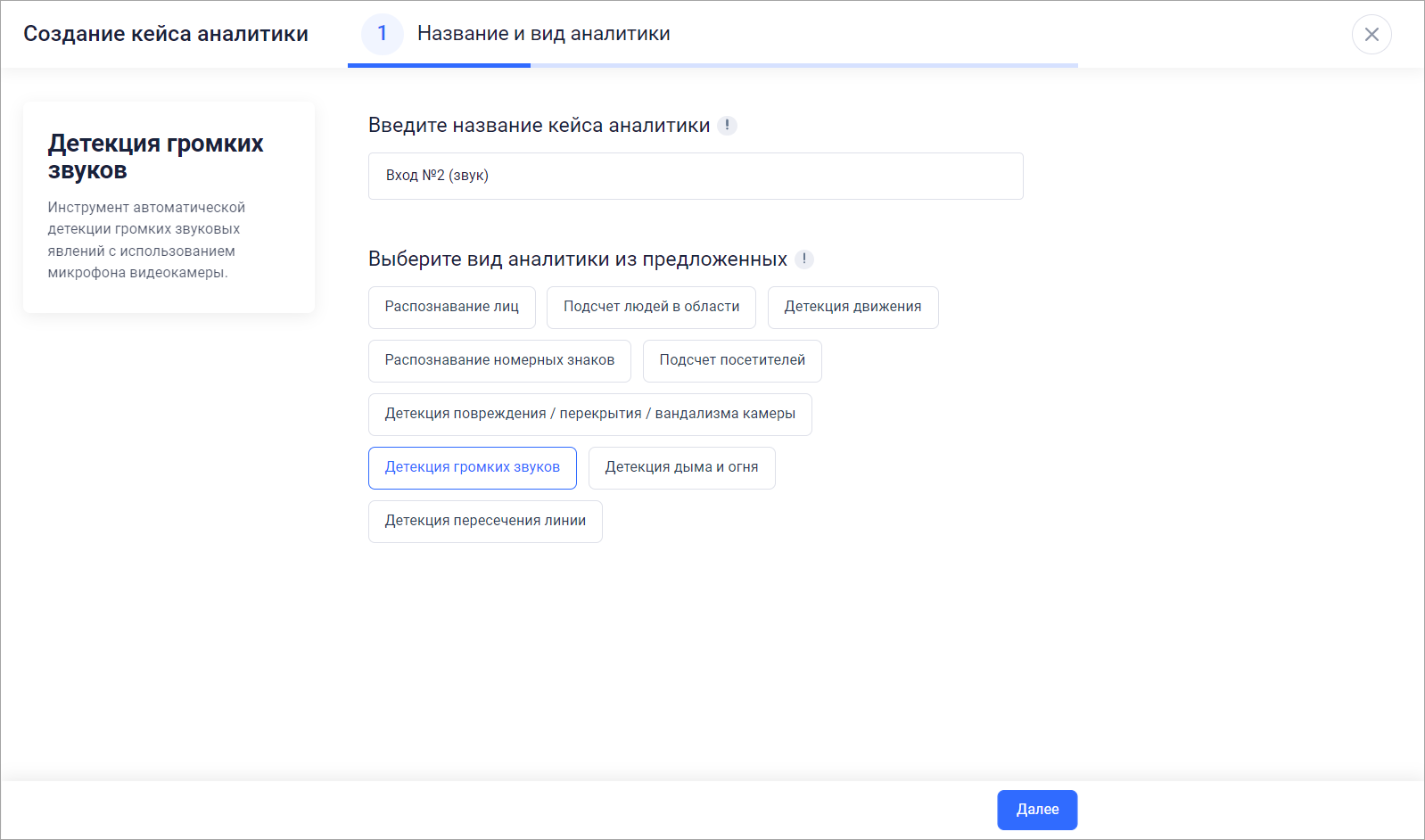
Шаг 1 «Название и вид аналитики»
Шаг 2 «События и реакции аналитики»
Выберите событие аналитики:
Детекция громких звуков
Выберите реакцию на выбранное событие:
Установить метку
Открыть камеру
Отправить сообщение в Telegram
Отобразить событие в Сайдбаре
Звуковое уведомление
Настройте реакцию, выбрав удобный способ:
Добавить новую реакцию (см. «Добавление новой реакции»)
Выбрать из списка существующих (см. «Выбор реакции из списка существующих»)
При необходимости добавьте реакцию. Счетчик напротив наименования реакции показывает, сколько раз задействована данная реакция
Нажмите «Далее» для перехода к Шагу 3
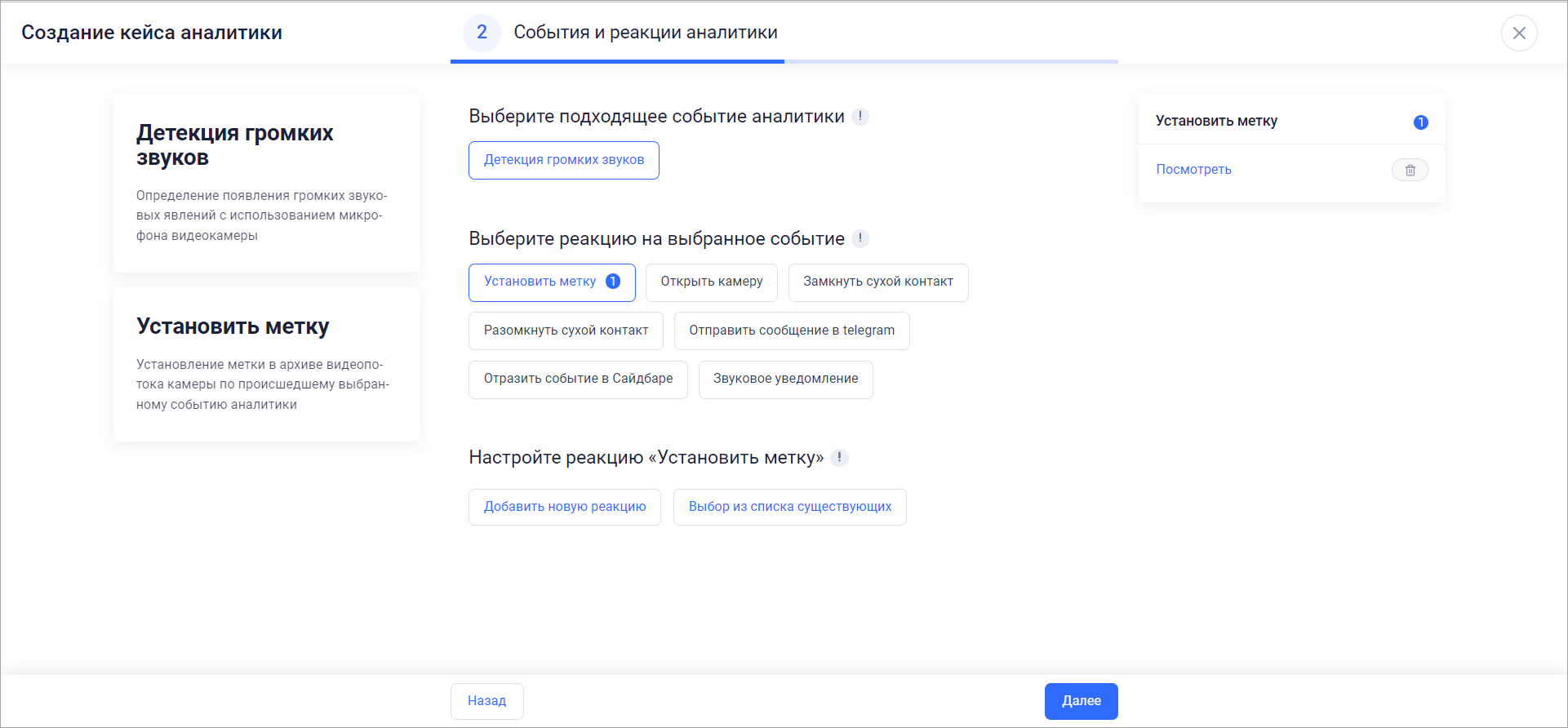
Шаг 2 «События и реакции аналитики»
Выбор события, реакции, а также настройка реакции – обязательные для заполнения поля.
Шаг 3 «Список событий и реакций аналитики»
Проверьте созданные реакции на выбранные события
При необходимости удалите реакции
Нажмите «Далее» для перехода к Шагу 4
При удалении всех реакций происходит возврат к началу Шага 2.
Шаг 4 «Настройка камер Аналитики»
Выберите камеры из списка и нажмите «Добавить». Нажмите «Выбрать все», чтобы добавить все доступные камеры. Если выделены все камеры, то отображается кнопка «Снять выделение» для отмены выделения всех камер

Шаг 4 «Настройка камер»
Далее задайте настройки для каждой камеры:
При необходимости добавьте созданные реакции нажав на кнопку «Добавить созданные реакции»
При необходимости можно отредактировать реакцию, нажав на нее, или удалить, нажав на соответствующий значок удаления
Добавьте или удалите, если это необходимо, камеры из списка
Выберите «Использовать как шаблон для всех камер» — настройки камеры будут применимы ко всем выбранным камерам, кроме задания области или линии пересечения
Нажмите «Создать»
Если в кейсе было указано несколько камер, при этом некоторые из них при создании кейса по причине какой-либо ошибки не были добавлены, то отображается сообщение об ошибке. Создание кейса выполняется. В списке кейс отмечается пиктограммой, указывающей на ошибку добавления камеры. Метка отображается до следующего обновления кейса.
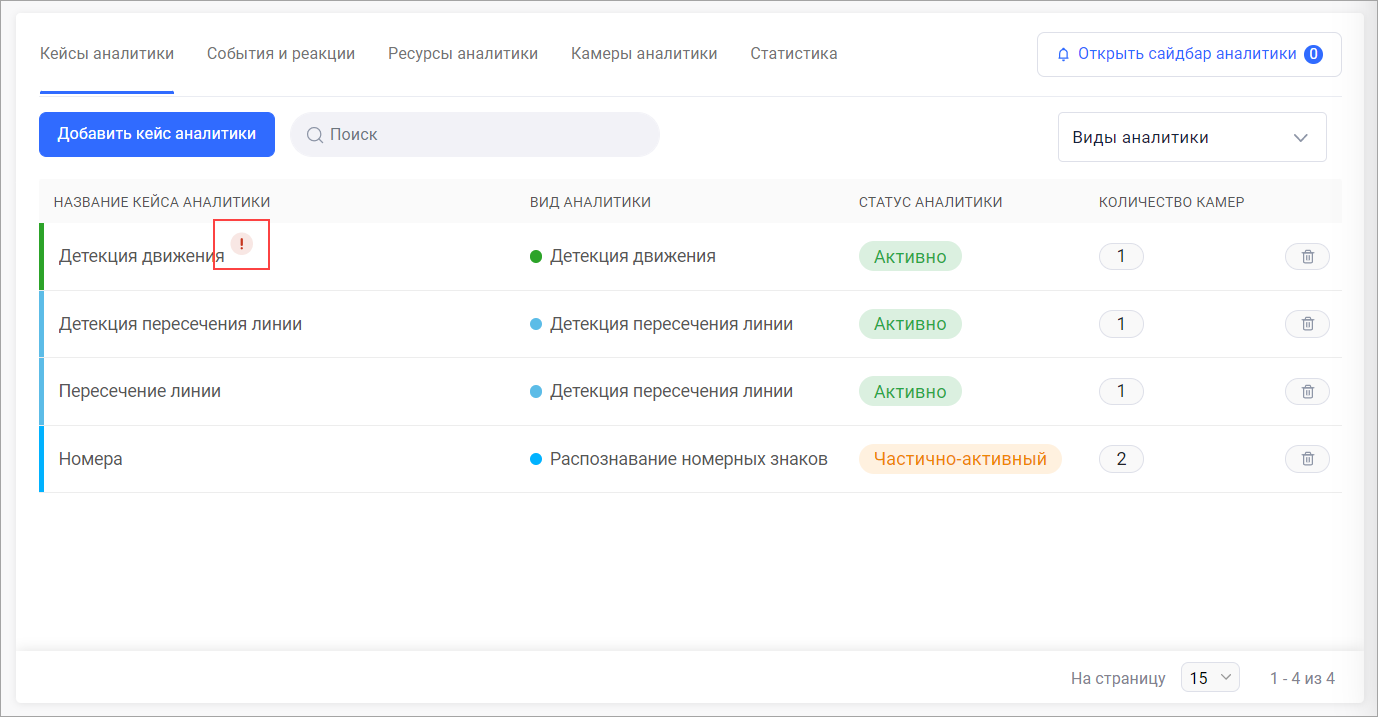
Отметка об ошибке при добавлении камер
Если при создании кейса не были добавлены все указанные камеры, то отображается сообщение об ошибке. При этом создание кейса не выполняется.
При создании вида аналитики чувствительность камеры автоматически устанавливается на значение 50%. Чтобы изменить ее, после создания вида аналитики откройте его настройки и измените чувствительность (см. п. «Просмотр и редактирование кейсов аналитики» → «Вид аналитики «Детекция громких звуков»).
